Chia sẻ kết nối điện thoại thông minh là một chức năng có sẵn trong hệ điều hành di động gần đây nhất.
Nó biến thiết bị đầu cuối di động thành một modem và cho phép các thiết bị khác – máy tính bảng, máy tính xách tay, netbook, máy nghe nhạc kỹ thuật số, v.v. – để truy cập mạng di động qua cáp USB, Bluetooth hoặc Wifi. Trước khi có thể tận dụng chức năng rất thiết thực này về mặt pháp lý, tuy nhiên, cần phải kiểm tra xem gói của bạn có bao gồm cái thường được gọi là “tùy chọn Modem” (chia sẻ kết nối cho người khởi xướng) hay đăng ký một gói với nhà điều hành của bạn cho ít euro mỗi tháng.
tùy chọn modem
Dân chủ hóa rộng rãi bởi Apple trên iPhone, tùy chọn modem hiện đã có mặt trên hầu hết các hệ điều hành di động: Android, BlackBerry OS, iOS, Windows Điện thoại, v.v. Khi bạn mua thiết bị đầu cuối di động thông qua một nhà điều hành, chức năng modem sẽ tự động bị chặn nếu nó không được bao gồm trong gói của bạn hoặc nếu bạn chưa đăng ký tùy chọn này.
Để tránh các vấn đề tính phí quá mức, quyền truy cập dữ liệu bị giới hạn từ một lượng dữ liệu được xác định trong hợp đồng của bạn (giữa 3 và 10 GB cho các gói 4G gần đây), sau đó tốc độ thường giảm. Xin lưu ý, khi bạn mua điện thoại thông minh “trần” (ngoài hợp đồng với nhà mạng), tùy chọn modem sẽ không bị chặn. Tuy nhiên, việc sử dụng nó có thể tạo ra chi phí tiêu thụ dữ liệu nếu nó không được điều chỉnh bởi hợp đồng.

Định cấu hình tùy chọn chia sẻ kết nối trên iOS
Chia sẻ kết nối iPhone có sẵn từ phiên bản iOS 4.3. Để kích hoạt chức năng này, hãy chọn biểu tượng “Cài đặt”, sau đó chọn menu “Chung” và cuối cùng là menu con “Mạng di động”. Sau đó nhấn vào “Chia sẻ kết nối”. Để chia sẻ kết nối Wi-Fi, mật khẩu đã được nhà điều hành chỉ định nhưng bạn có thể xác định mật khẩu mới thông qua menu “Mật khẩu Wi-Fi”.
Ví dụ: khi bạn muốn kết nối máy tính, hãy chọn iPhone từ danh sách các kết nối không dây và nhập mật khẩu được tạo tự động. Lưu ý rằng SSID mạng luôn được trình bày theo cùng một cách: “iPhone của tên bạn”. Đối với kết nối modem trong Bluetooth, hãy kích hoạt nó (Cài đặt / Chung / Bluetooth), sau đó ghép nối iPhone với thiết bị khác. Kết nối USB không yêu cầu bất kỳ cài đặt nào, chỉ cần cắm cáp và kết nối sẽ tự động được kích hoạt.
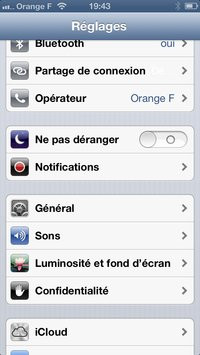


Định cấu hình tùy chọn chia sẻ kết nối trên Android
Trên điện thoại thông minh Android (phiên bản 4.1.2), cách làm cũng rất đơn giản. Chạm vào biểu tượng “Cài đặt” và “Cài đặt bổ sung” để mở menu “Mạng và không dây”. Chọn “Điểm truy cập và kiểu máy” rồi chọn chế độ kết nối bạn muốn. Chế độ Bluetooth yêu cầu ghép nối thiết bị từ xa theo cách truyền thống, giống như chế độ USB được kích hoạt khi bạn kết nối thiết bị đầu cuối với máy tính qua cáp USB.
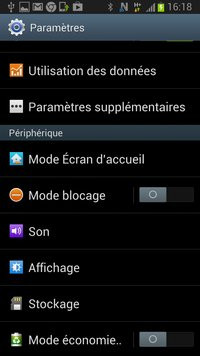

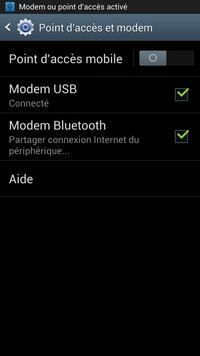
Để chia sẻ kết nối Wi-Fi, hãy kéo thanh trượt “Điểm phát sóng di động” rồi nhấn “OK” trong cửa sổ mở ra. Chọn lại “Điểm phát sóng di động” để xem mã định danh mạng SSID của bạn “AndroidHotspot1351” và mật khẩu được chỉ định. Bạn có thể tùy chỉnh bằng cách chọn Định cấu hình ở dưới cùng bên trái của màn hình.
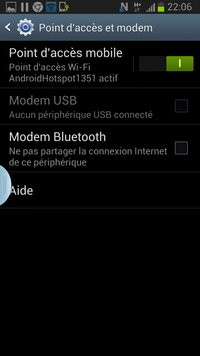

Ứng dụng chia sẻ kết nối đa nền tảng
Với hơn một triệu lượt tải xuống chỉ riêng trên Google Play, ứng dụng chia sẻ kết nối PdaNet là tài liệu tham khảo cần thiết. Không chỉ miễn phí mà nó còn có ưu điểm là chạy trên nhiều hệ điều hành di động: Android, BlackBerry OS, iOS, Palm OS, Windows Điện thoại di động. Không cần thông qua cài đặt hệ thống, PdaNet giúp bạn dễ dàng kích hoạt chức năng modem của các thiết bị đầu cuối thông qua Wi-Fi, Bluetooth hoặc cáp USB. Phải !
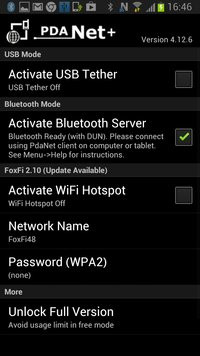
Sự kết luận
Đối với nhiều người dùng, chức năng chia sẻ kết nối giúp bạn có thể tránh ký hợp đồng đăng ký thứ hai để kết nối máy tính bảng hoặc máy tính khi đi du lịch, đi nghỉ, v.v. Tùy thuộc vào hệ điều hành di động và giới hạn của nhà điều hành, bạn có thể kết nối giữa 5 và 10 thiết bị đồng thời. Nhưng càng nhiều thiết bị được kết nối, kết nối sẽ càng chậm, vì chúng rõ ràng sử dụng cùng một băng thông. Tùy chọn modem thậm chí còn trở nên thú vị hơn với kết nối 4G (trong các khu vực được phủ sóng) thường cung cấp tốc độ cao hơn so với cáp quang! Xin lưu ý rằng bất kể mạng được sử dụng (Edge, 3G, 3G +, H + hay 4G), mức tiêu thụ dữ liệu trên máy tính xách tay nói riêng nhanh hơn nhiều.
Tether là một ứng dụng đã đạt được tiêu đề vì nó cho phép bạn vượt qua các hạn chế của nhà điều hành mà không cần phải root hoặc bẻ khóa thiết bị di động. Tính phí $ 30 / năm, nó đã được chấp nhận một thời gian trên AppStore, trước khi cuối cùng bị xóa. Nó hoạt động thông qua phần mềm được cài đặt trên máy tính và ứng dụng hoặc ứng dụng web tùy thuộc vào hệ điều hành.
Khả năng tương thích: Android, BlackBerry OS, iOS, Windows Điện thoại ($ 30 / năm)
Tôn trọng các quy tắc của cộng đồng.
0
0
Hướng dẫn mới nhất
Cách định cấu hình VPN?
Trong 99% trường hợp, các nhà cung cấp VPN cung cấp cho người dùng của họ một ứng dụng chuyên dụng. Với một vài cú nhấp chuột hoặc chạm trên màn hình, bạn được kết nối với một máy chủ an toàn ở bất kỳ đâu trên thế giới. Các bước cấu hình được giảm đến mức tối thiểu, bạn chỉ cần lo lắng về việc lựa chọn máy chủ phù hợp nhất cho nhu cầu của mình.
Cách sử dụng Discord trên Xbox Console của bạn
Kể từ giữa tháng 9, người ta đã có thể sử dụng ứng dụng nhắn tin tức thời Discord trên bảng điều khiển Xbox (Series X | S và thậm chí là One). Nhưng làm thế nào để làm điều đó ? Nó, như bạn sẽ thấy ngay lập tức, rất đơn giản.
Làm cách nào để giải phóng dung lượng lưu trữ trên WhatsApp từ iOS và Android?
Có sẵn trên hệ điều hành di động iOS và Android, ứng dụng WhatsApp lưu trữ rất nhiều phương tiện, có thể được sắp xếp hoặc xóa bằng cách sử dụng công cụ quản lý không gian lưu trữ. Đây là mẹo trong ngày của chúng tôi!
Quyền riêng tư: DNS qua HTTPS là gì và cách kích hoạt nó trong Windows 11?
Ngay cả khi bạn truy cập riêng vào các trang web trong HTTPS, việc duyệt web của bạn không hoàn toàn được bảo mật trước mắt nhà cung cấp dịch vụ Internet của bạn và các nhà quan sát bên thứ ba khác. Để bảo vệ quyền riêng tư của bạn hiệu quả hơn nữa, bạn phải kích hoạt DNS qua HTTPS (DoH) trong Windows 11.
Windows 11
Cách khôi phục PC theo Windows 11?
Khi bạn đã sử dụng hết tất cả các giải pháp có sẵn khác khi đối mặt với tình trạng chậm liên tục hoặc sự cố lặp đi lặp lại, hãy đặt lại máy tính của bạn theo Windows 11 trong cấu hình xuất xưởng của nó cho phép bạn khởi động lại sạch sẽ. Đây là cách khôi phục PC theo Windows 11.
Windows 11
Bạn có biết rằng bạn có thể thay đổi màu nền của menu Bắt đầu và thanh tác vụ trên máy tính của mình trong Windows 11? Dưới đây là cách kích hoạt màu nhấn mà bạn chọn hoặc cách thay đổi nó bất cứ khi nào bạn cảm thấy cần thay đổi. Một chi tiết nhỏ cho phép bạn đánh giá cao hơn một chút về giao diện đồ họa của Windows 11 hàng ngày.
Windows 11
Cách tối ưu hóa kết nối Internet của bạn trên Windows 11?
Kết nối Internet của bạn đang kéo theo máy tính của bạn Windows 11? Dưới đây là một số mẹo để chấm dứt tình trạng thờ ơ khó chịu này! Trong chương trình: phá vỡ giới hạn và tiêu diệt đỉa (vâng, rõ ràng chúng ta sẽ nói về Windows cập nhật).
Windows 11
Cách làm cho Bảng điều khiển dễ truy cập hơn trên Windows 11?
Mặc định trên Windows 11, truy cập vào Control Panel hơi phức tạp. GUI tiện dụng này không may bị ẩn đi, thay vào đó là ứng dụng Cài đặt. Vì vậy, đây là ba cách để làm cho Control Panel dễ tiếp cận hơn.
Windows 11
Dịch vụ Windows Cập nhật là điều cần thiết để giữ cho PC của bạn an toàn và hoạt động trơn tru Windows. Tuy nhiên, khi kết thúc quá trình cài đặt các bản cập nhật, máy tính cần phải khởi động lại để áp dụng các bản cập nhật này. Để tránh bất kỳ sự bất tiện nào khi khởi động lại không kịp thời, đây là cách lập kế hoạch khởi động lại cho Windows cập nhật trong Windows 11.
Windows 11
Làm cách nào để tùy chỉnh màn hình khóa của bạn với iOS 16?
Với iOS 16, màn hình khóa chưa bao giờ có thể tùy chỉnh đến vậy. Ở đây, chúng tôi giải thích tất cả các tùy chọn được thêm bởi Apple để có được một chiếc iPhone giống bạn đến từng chi tiết nhỏ nhất.
